Кад год преузмете документе програма Екцел, Ворд или ПоверПоинт са Интернета, свог поштанског сандучета или било ког непознатог извора, сматра се да представља безбедносни ризик. МС Оффице апликације пружају функцију под називом Заштићени приказ која се активира када се такве датотеке преузму на ваш систем. Када је ова функција омогућена, документи се отварају у режиму само за читање. У случају да желите уредити такву датотеку, морате промијенити поставке. Увек се саветује да промените поставке само ако је датотека из поузданог извора. Овај чланак детаљно описује кораке за онемогућавање функције заштићеног приказа у апликацијама МС Оффице.
Кораци за онемогућавање поставки заштићеног приказа
1. Отворите апликацију МС Оффице Екцел, Ворд или ПоверПоинт.
2. Кликните на Датотека мени.
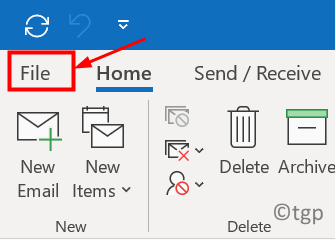
3. Изаберите Опције на дну.
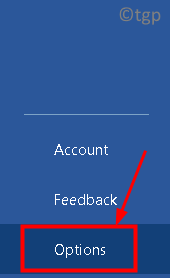
4. Идите на Центар за поверење таб.
5. Кликните на Подешавања центра за поузданост дугме са десне стране.

6. У Подешавања центра за поузданост прозор, изаберите Заштићени приказ таб.
7. Поништите избортри опције везане за ЗаштићеноПоглед поменуто испод:
- Омогућите заштићени приказ за датотеке које потичу са Интернета
- Омогућите заштићени приказ за датотеке које се налазе на потенцијално небезбедним локацијама
- Омогући заштићене приказе за Оутлоок прилоге
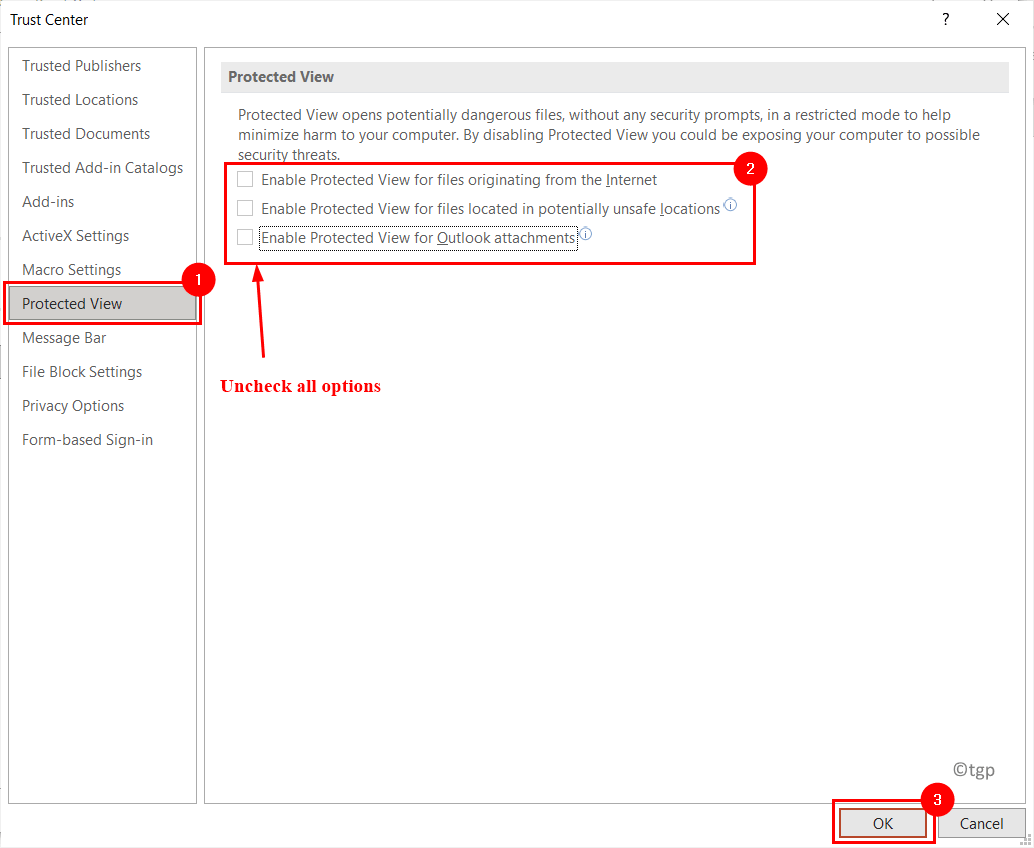
8. Поред горенаведених поставки, Екцел има још две поставке које није потребно потврдити.
- Увек отворите Непоуздане датотеке засноване на тексту (.цсв, .диф и .силк) у заштићеном приказу
- Увек отворите Непоуздане датотеке базе података (.дбф) у заштићеном приказу

9. Кликните на У реду да сачувате подешавања.
У центру за поузданост можете пронаћи друга подешавања везана за заштићени приказ: Поуздани документи и Поуздане локације.
Поуздани документи
1. У Подешавања центра за поузданост прозор, изаберите Поуздани документи таб.
2. Провераватиопција Дозволите да се документима на мрежи верује. Ова поставка вам омогућава да отварате документе на локалној мрежи без уласка у заштићени приказ.
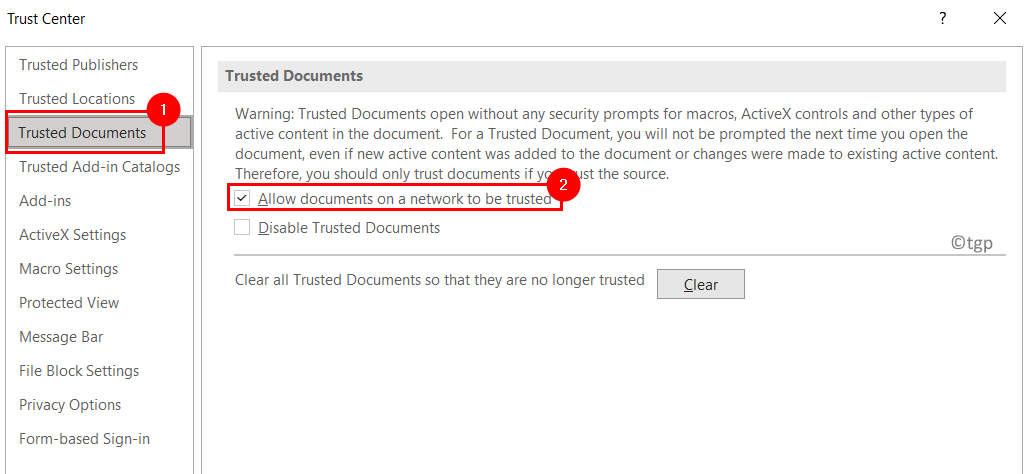
Поуздане локације
1. У Подешавања центра за поузданост прозор, кликните на Поуздане локације таб.
2. Овде можете додати нове фасцикле, уклонити или изменити постојеће локације фасцикли којима треба веровати помоћу одговарајућих дугмади Додај нову локацију…, Уклони и измени…

3. Када се локација дода, та локација је означено сефом тако да се документи могу отворити.
Сада проверите да ли сте у могућности да видите преузете документе након што онемогућите заштићени приказ у апликацијама МС Оффице.


